Înlătură Fast Browser Search (Ghid de înlăturare) - actualizare aug. 2017
Ghid de înlăturare Fast Browser Search
Ce este Browserul Fast Search?
Ce este browserul Fast?
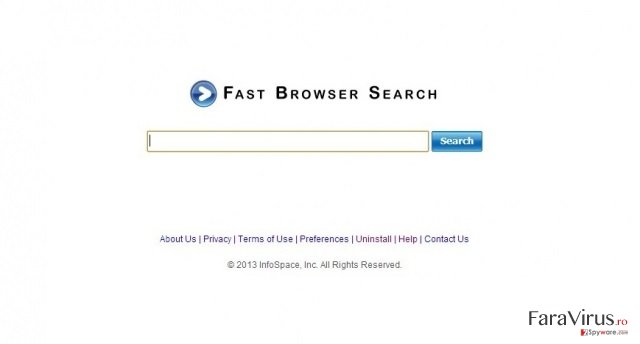
Browserul Fast este o unealtă de căutare, nedemnă de încredere, care îşi găseşte calea către calculatoarele victimelor prin intermediul tehnicii „la pachet”. Odată instalat, virusul browser Fast Search schimbă pagina principală curentă şi adresa de căutare implicită cu fastbrowsersearch.com. Pentru a menţine modificările şi pentru a preveni schimbarea lor de către utilizator, browser hijackerul poate implica fişiere adiţionale şi poate modifica intrările din regiştri.
Browserul Fast Search este o aplicaţie cu potenţial nedorit, care poate fi clasificată şi ca browser hijacker. Se pare că deja a enervat sute de utilizatori de PC care au descoperit-o instalată în calculatoare pe la spatele lor.
Nu este o surpriză faptul că oamenii caută în mod activ un mod care să îi ajute să şteargă acest motor de căutare din browserele lor deoarece malware-ul browser Fast este cel care are tendinţa de a cauza redirecţionări enervante, încetiniri şi alte probleme. De asemenea, poate întrerupe victima cu reclame comerciale şi chiar poate iniţia activităţi periculoase în sistem.
Mai important, acest browser hijacker este capabil să înregistreze activitatea de pe internet a utilizatorilor şi să înceapă să colecteze informaţii precum termenii de căutare, website-urile vizitate, timpul petrecut pe fiecare în parte, datele introduse, click-urile şi alte detalii similare.
Acest fapt în mod clar violează politica de confidenţialitate şi nu ar trebui ignorat. Dacă browserul Fast Search v-a atacat deja browserele (Internet Explorer, Google Chrome, Mozilla Firefox, Safari, etc.) şi a început să cauzeze redirecţionări către website-urile partenere, ar trebui să urmaţi ghidul de sub acest articol. Desigur, rularea unei scanări complete cu un anti-spyware demn de încredere (încercaţi să folosiţi FortectIntego) este cea mai uşoară metodă care poate fi folosită pentru eliminarea browserului Fast Search.
În cazul în care sunteţi în căutarea browserului Fast Search pentru Windows 8, 10 sau alte sisteme de operare, acest browser hijacker nu ar trebui să fie o opţiune. Nu îmbunătăţeşte performanţa calculatorului – ci pur şi simplu începe să îl controleze şi să îl încetinească. Nu trebuie să mai menţionăm faptul că singurul mod prin care vă puteţi asigura că acest hijacker a fost eliminat este prin eliminarea browserului Fast Search folosind un software anti-malware puternic sau cu ajutorul instrucţiunilor pregătite de către echipa noastră.
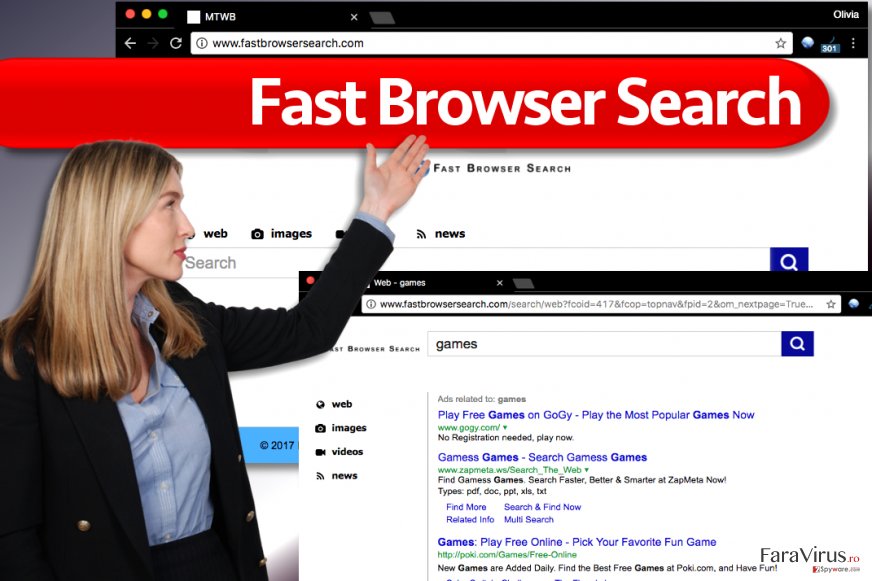
Evitarea cu uşurinţă a browser hijackerilor
Browserul Fast Search este distribuit prin intermediul a două metode diferite. În majoritatea cazurilor, utilizatorii îl descarcă ca pe oricare alt program. Totuşi, de asemenea, se poate arăta în maşina dumneavoastră fără a cere o permisiune clară. În acest caz, ar trebui să ştiţi că puteţi descărca acest browser hijacker la pachet cu alte programe.
Conform experţilor din securitate, acesta se răspândeşte cel mai des folosind administratori de descărcare, software de redare video, software de înregistrare video, creatori PDF şi alte programe similare care sunt răspândite gratuit pe internet. Dacă doriţi să îi preveniţi infiltrarea, ar trebui să deselectaţi toate căsuţele care sunt de acord cu modificarea paginii de start, noii file şi a motorului de căutare principal.
În plus, ar trebui să evitaţi şi instalarea plugin-urilor de browser suspicioase, a addon-urilor, extensiilor şi plugin-urilor. Pentru a obţine această abilitate, ar trebui să optaţi tot timpul pentru instalarea Personalizată sau Avansată a freeware-ului. Ar trebui să selectaţi una dintre aceste metode la începutul procesului de instalare a programului.
Dacă de abia aţi observat că toate căutările dumneavoastră sunt redirecţionate către FastBrowserSearch.com, înseamnă că acest hijacker deja se ascunde în calculatorul dumneavoastră. Vă rugăm NU îl ignoraţi deoarece poate încerca să vă redirecţioneze către website-uri necunoscute care sunt folosite pentru a răspândi programe chestionabile. Pentru a vă fixa calculatorul, urmaţi ghidul de mai jos.
Dezinstalaţi browserul Fast Search
Un mod rapid de a dezinstala virusul Fast Search este prin efectuarea unei scanări complete a sistemului folosind un software anti-malware demn de încredere. Acesta vă poate ajuta să puneţi capăt redirecţionărilor enervante către fastbrowsersearch.com, reclamelor de tip pop-up, încetinirilor şi a altor probleme. Vă recomandăm să utilizaţi programele date mai jos sau cele analizate de noi (verificaţi pagina Software de pe site-ul nostru).
Dacă sunteţi determinat să ştergeţi manual acest parazit virtual, ar trebui să citiţi cu atenţie instrucţiunile oferite de noi pentru eliminarea browserului Fast Search. Acest hijacker are tendinţa de a se ascunde sub diverse nume, făcându-l o ameninţare greu de detectat.
Indiferent, dacă aţi ajuns la acest articol în timp ce căutaţi instrucţiuni pentru dezinstalarea browserului Fast Search deoarece nu doriţi să folosiţi o unealtă automată de eliminare spyware / malware, atunci mergeţi mai jos pentru a le vedea.
Puteți elimina avariile aduse de virus cu ajutorul lui FortectIntego. SpyHunter 5Combo Cleaner și Malwarebytes sunt recomandate pentru a detecta programele cu potențial nedorit și virușii cu toate fișierele și regiștrii ce le sunt asociate.
Manual de înlăturare Fast Browser Search
Înlăturaţi Fast Browser Search din sistemele Windows
Pentru a elimina browserul Fast Search din Windows, trebuie să dezinstalaţi aceste programe prin intermediul lui Control Panel:
- My Web Tattoo;
- Fast Browser Search;
- Make the Web Better;
- Search Guard;
- Search Guard Plus.
În plus, trebuie să mergeţi la dosarul Program Files sau Program Files x86 şi să găsiţi un dosar numit SGPSA. Aici, găsiţi şi ştergeţi aceste două fişiere:
- BHO.dll;
- FBStoolbar.dll.
După, mergeţi cu un dosar mai sus şi ştergeţi dosarul SGPSA.
Acum, apăsaţi tasta Windows + R şi scrieţi regedit. Apăsaţi OK.
În regiştrii din Windows, găsiţi HKEY_LOCAL_MACHINE\SOFTWARE\Classes\CLSID\ şi ştergeţi cheia {F0626A63-410B-45E2-99A1-3F2475B2D695} din ei.
Acum, găsiţi HKEY_LOCAL_MACHINE\SOFTWARE\Microsoft\Windows\CurrentVersion\Explorer\Browser Helper Objects\ şi ştergeţi {F0626A63-410B-45E2-99A1-3F2475B2D695} din ei.
În final, accesaţi HKEY_LOCAL_MACHINE\SOFTWARE\Microsoft\Internet Explorer\Toolbar\ şi ştergeţi cheia de regiştri {E3EA4FD9-CADE-4ae5-84F7-086EEE888BE4}.
-
Apăsaţi pe Start → Control Panel → Programs and Features (dacă sunteţi utilizator de Windows XP, apăsaţi pe Add/Remove Programs)

-
Dacă sunteţi utilizator de Windows 10 / Windows 8, atunci apăsaţi dreapta în colţul din stânga jos al ecranului. Odată ce apare Quick Access Menu, selectaţi Control Panel şi Uninstall a Program.

-
Dezinstalează Fast Browser Search şi programele ce au legătură cu acesta
Aici, uitaţi-vă după Fast Browser Search sau după orice alt program suspect instalat. -
Dezinstalează-le şi apasă pe OK pentru a salva aceste schimbări.

Înlăturaţi Fast Browser Search din sistemul Mac OS X
-
Dacă utilizaţi OS X, apăsaţi pe butonul Go din partea stângă sus a ecranului şi selectaţi Applications.

-
Aşteptaţi până când vedeţi un dosar cu Applications şi căutaţi Fast Browser Search sau orice alt program suspect din el. Acum, apăsaţi pe fiecare dintre aceste intrări şi selectaţi Move to Trash.

Înlăturaţi Fast Browser Search din Microsoft Edge
Resetează setările Microsoft Edge (Metoda 1):
- Lansează aplicaţia Microsoft Edge şi apăsă More (trei puncte în colţul din dreapta sus a ecranului
- Apasă pe Settings pentru a afişa mai multe opţiuni.
-
După ce apare fereastra de setări, apasă pe butonul Choose what to clear de sub opţiunea Clear browsing data.

-
Aici, selectează tot ce doreşti să elimini şi apasă pe Clear.

-
Acum, trebuie să apeşi dreapta pe butonul Start (Windows logo). Aici, selectează Task Manager.

- Atunci când eşti în fereastra Processes, caută Microsoft Edge
-
Click dreapta pe ea şi alege opţiunea Go to details. Dacă nu vezi opţiunea Go to details, apasă pe More details şi repetă paşii anteriori.


-
Când apare fereastra Details, caută fiecare intrare cu numele Microsoft Edge. Click dreapta pe fiecare şi selectează End Task pentru a termina aceste intrări.

Resetarea browserului Microsoft Edge (Metoda 2):
Dacă Metoda 1 nu a reuşit să te ajute, trebuie să alegi o metodă avansată de resetare pentru Edge.
- Notă: trebuie să îţi creezi copii de rezervă a datelor înainte de a utiliza această metodă.
- Găseşte acest dosar în calculatorul tău:
C:\Users\%username%\AppData\Local\Packages\Microsoft.MicrosoftEdge_8wekyb3d8bbwe. -
Selectează fiecare intrare ce este salvată în el şi click dreapta cu mouse-ul. După, selectează opţiunea Delete.

- Apasă butonul Start (Windows logo) şi scrie window power în linia Search my stuff.
-
Apasă dreapta pe intrarea Windows PowerShell şi alege Run as administrator.

- Imediat după ce fereastra Administrator: Windows PowerShell apare, copie această linie de comandă după PS C:\WINDOWS\system32> şi apasă Enter:
Get-AppXPackage -AllUsers -Name Microsoft.MicrosoftEdge | Foreach {Add-AppxPackage -DisableDevelopmentMode -Register $($_.InstallLocation)\AppXManifest.xml -Verbose}
După ce aceşti paşi sunt terminaţi, Fast Browser Search ar trebui să fie eliminaţi din browserul Microsoft Edge.
Înlăturaţi Fast Browser Search din Mozilla Firefox (FF)
Pentru a curăţa Firefox de ce a mai rămas din FastBrowserSearch, ştergeţi extensiile care au fost instalate fără permisiunea dumneavoastră. Ar trebui să căutaţi extensiile Search Guard, Seach Assistant şi My Web Tattoo.
-
Înlăturaţi extensiile periculoase
Deschideţi Mozilla Firefox, apăsaţi pe căsuţa de meniu (colţul dreapta sus) şi selectaţi Add-ons → Extensions.
-
Aici, selectaţi Fast Browser Search şi alte plugin-uri chestionabile. Apăsaţi pe Remove pentru a şterge aceste intrări.

-
Resetaţi Mozilla Firefox
Apăsaţi pe meniul Firefox din partea stângă sus şi apăsaţi pe semnul întrebării. Aici, alegeţi Troubleshooting Information.
-
Acum, veţi vedea un mesaj Reset Firefox to its default state cu butonul pentru Reset Firefox. Apăsaţi pe acest buton de mai multe ori şi finalizaţi înlăturarea Fast Browser Search.

Înlăturaţi Fast Browser Search din Google Chrome
Deschideţi Google Chrome şi eliminaţi extensia FastBrowserSearch din el. Dacă descoperiţi alte componente suspicioase precum My Web Tattoo, Fast Browser Search Toolbar Helper, ştergeţi-le.
-
Ştergeţi plug-urile maliţioase.
Deschideţi Google Chrome, apăsaţi pe căsuţa de meniu (colţul dreapta sus) şi selectaţi Tools → Extensions.
-
Aici, selectaţi Fast Browser Search şi alte plugin-uri maliţioase şi selectaţi căsuţa de gunoi pentru a şterge aceste intrări.

-
Apăsaţi pe căsuţa de meniu din nou şi alegeţi Settings → Manage Search engines de sub secţiunea Search.

-
Când sunteţi în Search Engines..., înlăturaţi site-urile de căutare maliţioase. Ar trebui să lasaţi doar Google sau numele de domeniu preferat de dumneavoastră.

-
Resetaţi Google Chrome
Apăsaţi pe căsuţa de meniu din dreapta sus a Google Chrome şi selectaţi Settings. -
Daţi în jos până la capătul paginii şi apăsaţi pe Reset browser settings.

-
Apăsaţi pe Reset pentru a confirma această secţiune şi pentru a finaliza înlăturarea lui Fast Browser Search.

Înlăturaţi Fast Browser Search din Safari
-
Înlăturaţi extensiile periculoase
Deschideţi browser-ul web Safari şi apăsaţi pe Safari din meniul din stânga sus al ecranului. Odată ce aţi făcut acest lucru, selectaţi Preferences.
-
Aici, selectaţi Extensions şi căutaţi Fast Browser Search sau alte intrări suspecte. Apăsaţi pe butonul de Uninstall pentru a le elimina pe toate.

-
Resetaţi Safari
Deschideţi browser-ul Safari şi apăsaţi pe secţiunea de meniu cu Safari din partea stângă sus a ecranului. Aici, selectaţi Reset Safari....
-
Acum, veţi vedea o fereastră de dialog detaliată oferind opţiuni de resetare. Toate acele opţiuni sunt în general verificate, însă puteţi specifica pe care doriţi să le resetaţi. Apăsaţi pe butonul Reset pentru a finaliza procesul de înlăturare a Fast Browser Search.

După dezinstalarea acestui program cu potenţial nedorit (PUP) şi repararea tuturor browserelor web, vă recomandăm să vă scanaţi sistemul PC-ului cu un anti- spyware sigur. Acest lucru vă va ajuta să eliminaţi urmele din regiştri a Fast Browser Search şi de asemenea, să identificaţi paraziţii asociaţi sau alte infecţii malware posibile din calculatorul dumneavoastră. Pentru acest lucru, puteţi folosi eliminatorul nostru de malware, ce este foarte sigur: FortectIntego, SpyHunter 5Combo Cleaner sau Malwarebytes.




























